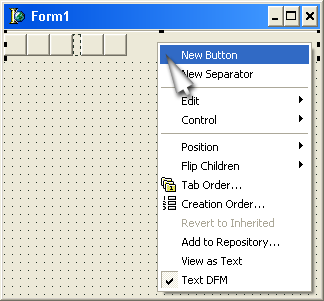TToolBar и ToolButton - инструментальная панель и кнопки для нее.
Клиника септопластика. Басманный.
Компонент TToolBar представляет собой специальный контейнер для создания инструментальных панелей. Главная отличительная черта TToolBar - его способность гибкого управления дочерними элементами, которые он может группировать, выравнивать по размерам, располагать в несколько рядов. Компонент может манипулировать любыми вставленными в него дочерними элементами, но все его возможности в полной мере проявляются только со специально для него разработанным компонентом TToolButton (инструментальная кнопка). Этот компонент похож на кнопку TSpeedButton, но не ищите его в палитре компонентов - его там нет. Поскольку он разработан специально для TToolBar, вставить его в инструментальную панель можно только после щелчка правой кнопкой на компоненте TToolBar и выборе NewButton или NewSeparator (сепараторы предназначены для функционального выделения на инструментальной панели групп элементов и представляют собой разновидности кнопок TTooiButton). Компонент TTooiButton не имеет свойства, предназначенного для хранения картинки, однако TToolBar умеет использовать контейнер TimageList, чтобы извлечь из него нужную картинку и поместить ее на инструментальную кнопку.
Методику использования TToolBar совместно с TToolButton рассмотрим на примере программы, окно которой показано на рис. 18.32.
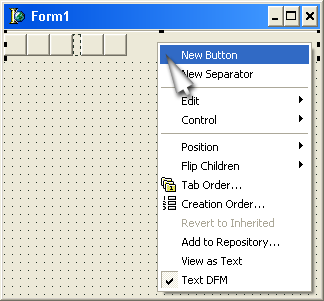
Рис. 18.32. Пример TToolBar с кнопками TToolButton
- Поместите на пустую форму компонент TimageList, щелкните по нему правой кнопкой мыши и выберите продолжение ImageList Editor.
- Для заполнения контейнера ImageList1 подойдут любые небольшие по размеру изображения. К сожалению, растры из каталога images | BUTTONS[ См . замечание в начале главы. ] рассчитаны на использование в кнопках TSpeedButton и содержат по два изображения каждый -обычное и для запрещенной кнопки. Кнопки TToolButton также могут иметь два или три изображения, но эти изображения необходимо размещать в разных контейнерах rimageList, поэтому использование заготовок из каталога images | buttons в кнопках TToolButton приведет к появлению на них по два изображения одновременно[ Точнее, при вставке двойной картинки редактор компонента спросит у вас, надо ли ее разделять на две отдельные картинки. ]. Чтобы этого не произошло, загрузите пиктограммы из каталога images | icons: щелкните по кнопке Add окна редактора и выберите в этом каталоге файл chemical.
- Повторите П. 2 для фацлов Chip, Construe, Earth, Finance, Handchek, Shipping, Skyline И Technlgy, после чего закройте редактор ImageList.
- Поместите на форму компонент TToolBar, в окне Инспектора объектов разыщите свойство images, раскройте список в правой колонке строки images и выберите imageListi. Мы указали компоненту на источник изображений и можем теперь вставлять в него кнопки.
- Щелкните по ToolBar1 правой кнопкой мыши и выберите New Button.
- Вставьте еще две кнопки, после чего вставьте разделитель NewSeparator.
- Разместите на TooiBarl остальные кнопки и сепараторы (см. рис. 18.33).
- Если вы захотите, чтобы кнопки имели модный “плоский” вид, установите в свойство Flat компонента ToolBarl значение True.
Свойство Buttons компонента TToolBar позволяет обратиться к каждому дочернему компоненту как к объекту класса TToolButton, имеющему такие свойства:
|
property AllowAlIUp: Boolean;.
|
Если содержит True, синхронизирует свое состояние с состоянием других кнопок в той же группе: в любой момент может быть нажата только одна кнопка группы. Игнорируется, если Grouped=False
|
|
property Caption: String;
|
Содержит связанный с кнопкой текст, который будет показан, если свойство ShowCaptions компонента TTooiBar имеет значение True
|
|
property Down: Boolean;
|
Определяет состояние кнопки: если содержит True, кнопка утоплена
|
|
property DropdownMenu: TPopupMenu;
|
Связывает вспомогательное меню с нажатой кнопкой
|
|
property Grouped: Boolean;
|
Разрешает/запрещает учитывать свойство ailOwAlIUp
|
|
property Imagelndex: Integer;
|
Определяет индекс связанного с кнопкой изображения
|
|
property Indeterminate: Boolean;
|
Запрещает/разрешает выбор кнопки.
|
|
TToolButtonStyle = (tbsButton,
tbsCheck, tbsDropDown,
tbsSeparator, tbsDivider) ;
property Style: TToolButton
Style;
|
Определяет стиль кнопки: tbsButton - обычная кнопка; tbsCheck - западающая кнопка (остается в нажатом положении; для ее освобождения нужно щелкнуть по ней еще раз); tbsDropDown - кнопка с символом раскрывающегося списка; tbsSeparator - разделитель (на месте этой кнопки будет пустое место); tbsDivider - разделитель (в работающей программе на местеэтой кнопки будет вертикальная черта)
|
|
property Wrap: Boolean;
|
Если имеет значение True, кнопка завершает текущий ряд кнопок. Игнорируется, если свойство wrapable компонента TToolBar имеет значение True
|
Свойства компонента TToolBar:
|
property AutoSize: Boolean;
|
Если содержит True, высота компонента будет автоматически согласовываться с высотой кнопок
|
|
property ButtonCount: Integer;
|
Содержит количество вставленных в инструментальную панель дочерних компонентов (не только кнопок TToolButton)
|
|
property ButtonHeight: Integer;
|
Определяет высоту кнопок TtoolButton
|
|
property Disabledlmages: TImageList;
|
Определяет контейнер для изображений запрещенных кнопок
|
|
property Flat: Boolean;
|
Если содержит True, панель и кнопки на ней прозрачны для фона и вокруг кнопки появляется граница, только когда над ней располагается указатель мыши
|
|
property Hotlmages: TImageList;
|
Определяет контейнер изображений для кнопок в момент, когда над кнопкой располагается указатель мыши
|
|
property Images: TImageList;
|
Определяет контейнер для изображений кнопок в обычном состоянии
|
|
property Indent: Integer;
|
Определяет отступ в пикселях от левого края компонента для первого дочернего элемента
|
|
property List: Boolean;
|
Если имеет значение True, изображение прижимается к левой границе кнопки, а текст - к правой, в противном случае текст выводится под изображением. Игнорируется, если showCaptions = False
|
|
property RowCount: Integer;
|
Содержит количество рядов кнопок
|
|
property ShowCaptions: Boolean;
|
Разрешает/запрещает показ на кнопках текста
|
|
property Wrapable: Boolean;
|
Запрещает/разрешает располагать кнопки в нескольких рядах
|
Для компонента определено событие OnResize, возникающее при изменении размеров компонента.
назад - Вперёд
|